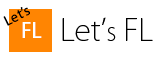GUI 오토메이션을 해보자 2탄 - Automation Clip
2005.11.09 01:39
|
사실 여기까지 설명으로 오토메이션 클립의 기본사용이 충분하다고 생각하지만 한 가지 더 응용 방법을 보겠습니다.
이 정도로 어느정도 오토메이션에 관한 기본사용은 끝이 났습니다. 다소 헷갈릴수도있으나 여러 번 사용을 해 보시고 손에 익으신다면 이것만큼 잼있는 것도 없을 듯 합니다. ^^!
|
댓글 87
-
꼴뚜기
2009.02.06 14:49
킥에 적용 하니까 헬리콥터 소리가 ㅋㅋ -
병병병
2009.02.06 16:40
와뭔말인지 모르겟다 ㅋㅋ쿠ㅜㅜㅜ -
respect1순위
2009.02.21 22:21
젠장 마지막 스샷 ㅋㅋㅋㅋㅋ -
Go-Blin
2009.02.26 02:29
예압! -
이아름
2009.03.21 19:08
마지막......... -
Killarney
2009.03.31 18:38
재미있네요.. 감사합니다 ^^ -
최지민
2009.05.02 15:22
잘 봤습니다 ^^ -
이정훈
2009.05.16 20:02
아~~ 어렵네요 ㅠㅠ
-
PE
2009.06.02 18:22
하니님이 아니면 정말 시행착오 많이 할듯... 너무 감사 드립니다. -
유명인사
2009.07.01 09:58
내가찾던게이거!!이제막시무스에적용만하면되!! -
B.F
2009.07.16 12:49
점점어려워지네요;;정독하고갑니다.ㅋㅋㅋㅋ -
이진호
2009.07.17 18:48
우와...감사합니다~(__) -
김재선
2009.07.23 21:47
어렵다.. ㄷㄷ -
Mohr
2009.08.08 22:50
감사합니다. -
안중현
2009.08.11 22:46
오오오...어렵지만...무언가 무진장 울트라로 신기하고 재밋는 기능!!ㅋㅋ 운영자님 쩌시네요 ㅋㅋ -
전태준
2009.08.14 15:44
마지막스샷에.. ㄷㄷㄷㄷ 허...
-
연승기
2009.08.17 19:32
어려워라.. -
Jay J.
2009.08.22 09:45
감사합니다. ^^ -
오다은
2009.08.26 00:50
모르겠어요.... -
pred
2009.09.08 23:42
만들기 힘들군요 ㅎ -
vfx_mirage
2009.11.02 01:13
신기할따름인 기술이군요^^ -
갈렌타인
2009.11.02 12:40
ㅇㅅㅇ 감사합니다 헷.. 역시 기초부터 다져야겠어요 덜덜.. -
50Cent
2009.12.01 16:58
와~ 저렇게 쓸수 있는 날이 올까요? ^^;;; -
견습생20
2010.01.07 14:48
이어폰 양쪽에서 웅웅 거리는게 신기하네요 감사합니다 ㅋ -
김정원
2010.01.23 10:04
ㄷㄷ 오토메이션 클립 채널이 안뜸 ... -
박상민
2010.02.04 16:36
소리가 안 나와요 ㅠㅠ -
Cam2ra
2010.03.15 08:16
아항... ㅋㅋ 좋은것 배워갑니다. ^^ -
써틴
2010.03.16 22:32
어려어우어 ㅠㅠ -
NoName
2010.04.05 18:29
마지막스샷이 대단하네요 어떤곡일지.. -
Anymore
2010.04.06 09:39
이벤트 에디트보다 이게 더 쉽다는건 저뿐?!?? -
오다은
2010.05.09 13:45
진짜요?전 그냥 커졌다 작아지는데.. -
전진수
2010.05.10 19:10
와우~ -
공병기
2010.06.07 14:28
굿입니다^^ -
강상모
2010.07.14 18:44
제가이 오토메이션 떄문에 왔습니다 ㅠㅠ -
ne7942
2010.11.07 15:21
배우고갑니다~~ -
김영수
2011.01.14 21:34
쫌 어렵네요 ㅋㅋ -
q11p
2012.03.31 17:01
액스박스 떠요 ㅠㅠ